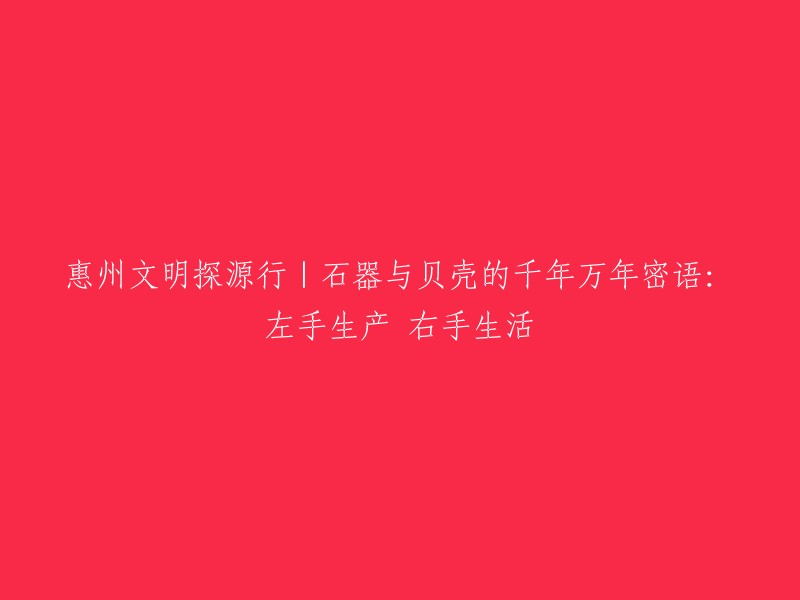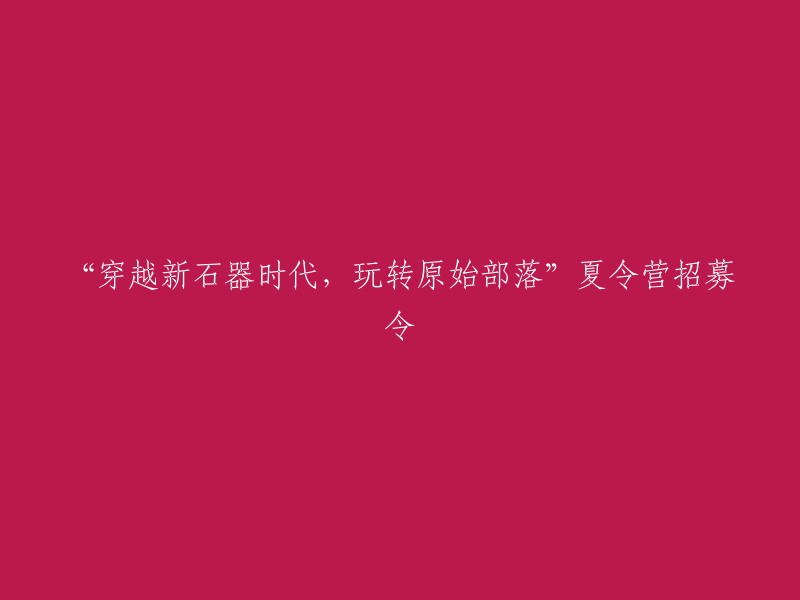以下是您需要的内容:
1. 兄弟,你说的iso文件是指你用来安装系统的文件吧。
2. iso文件就是光盘的镜像文件,你在网上下载的操作系统都基本都是iso文件。
3. 对于虚拟机来说,iso文件就可以看做是光盘,换一个说法,你所有的光盘都是iso文件。
4. 我用安装vmware安装win7来全程告诉你怎么用,这里说的都是使用虚拟机的实战经验1、下载安装vmware7.1,如果你第一次用它,建议汉化,安装位置建议别放在c盘;2、下载安装daemontool,家用免费正式版就可以,不需要专业版,这是配合vmware的利器;3、打开vmware,文件---新建---虚拟机---自定义---下一步---保持默认6.5-7.x---下一步---我以后再安装操作系统---下一步---microsoft windows---版本 windows7---下一步---虚拟机名称 最好别用默认的,起一个有意义的名字,便于以后你管理几十个虚拟机---位置,一定不要放在默认的c盘我的文档中,放到一个很大的磁盘中去,便于你以后管理几十个虚拟机不会把c盘填满---下一步---处理器 1---内核4(如果你是四核处理器的话)---下一步---内存1g 2g 3g随便你,由你的真实内存决定,我8g内存给虚拟机服务器用的是3g,给win7用的是1g,给xp用的是128M。
5. 如果你使用adsl拨号上网,网络连接选nat;如果你是adsl+路由器上网或者直接路由器上网则选桥接。接下来选择IO控制器默认。然后创建一个新的虚拟磁盘并设置磁盘类型为IDE以免麻烦。接下来设置最大磁盘空间分别为win7 30-40G、XP 10-15G和服务器30-50G。在单个文件存储虚拟磁盘时不要立即分配因为这会慢并且会占用空间。最后一步定制硬件并移除打印机、软盘驱动器和声卡(如果不需要)。完成后点击确定即可。
6. 建立快照并为其命名一个有意义的名称例如裸机。建立快照后您的虚拟机将有10M大小可随时恢复到该状态。
. 请注意,在建立快照时最好将虚拟机置于关机状态。养成这个习惯可以使磁盘空间保持较小,避免留下垃圾数据,同时有利于服务器级别的虚拟机正常运行。
9. 要使用虚拟机的光驱,只需双击虚拟机中的 cd/dvd 图标。在这里,你可以设置是使用真实的光驱还是 ISO 文件来启动虚拟机。对于 VMware 来说,ISO 文件和光驱是一样的。
10. 如果你有实际的光盘,将其放入虚拟机的光驱中。例如,如果你的光驱被分配为 E 盘,那么在启动时会自动检查 E 盘内的光盘(尽管自动检测可能不会总是成功)。如果你没有光盘,可以从各种来源下载操作系统的 ISO 文件。通常情况下,你下载的操作系统都是 ISO 格式。你可以在这里选择使用 ISO 镜像文件,不过我个人更习惯使用 daemon tool 来加载 ISO 文件,所以我通常使用光驱。
11. 你可以在深度论坛、微软下载或 Verycd 等网站上下载到操作系统的 ISO 文件。另外,你也可以直接购买安装光盘。
12. 在开始安装 Windows 7 之前,与在真实计算机上安装 Windows 7 的过程相同,最好先对虚拟机进行分区和格式化。这样可以确保在虚拟机中安装软件和驱动程序时不会出现问题。
13. 在真实计算机上安装软件和驱动程序时使用的分区和格式化工具,在虚拟机中也应该使用相同的工具。格式化完成后,请创建一个快照以便以后恢复。